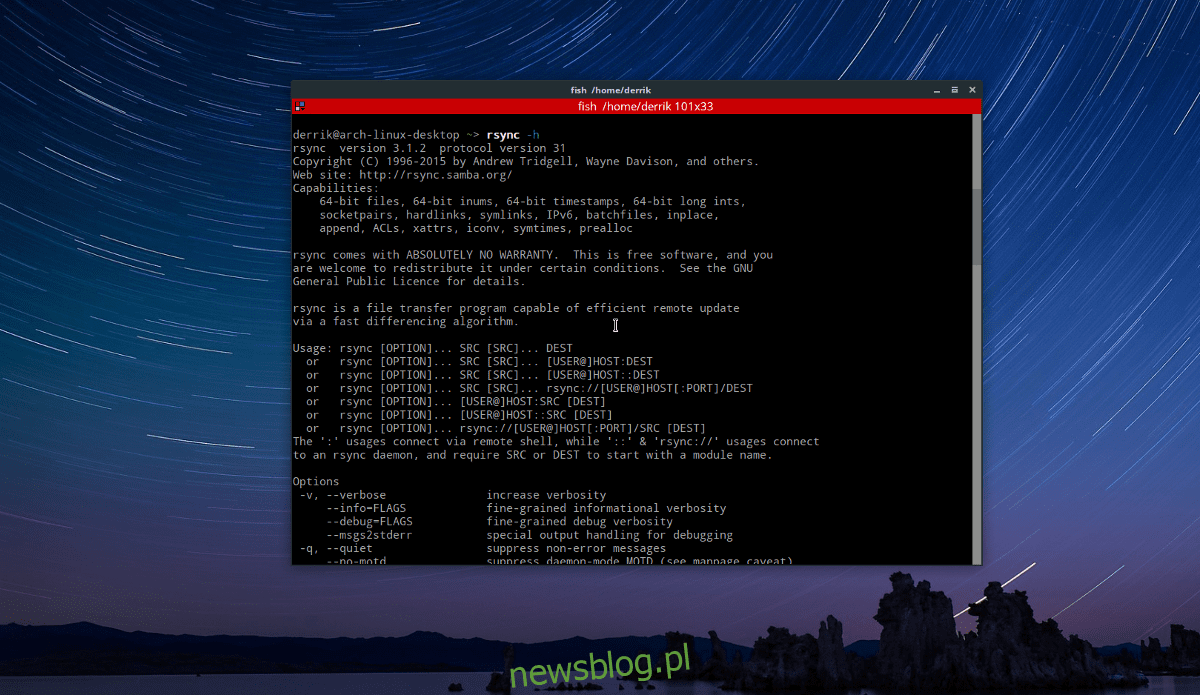
Ngày nay, mọi người đều có một ứng dụng đồng bộ hóa. Có Bittorrent Sync (nay là Resilio Sync), Syncthing, v.v. Những loại công cụ này đang đạt được sức hút thực sự trong không gian máy chủ và người tiêu dùng và chúng tồn tại vì một lý do. Chúng giúp người dùng thiết lập hệ thống đồng bộ hóa ngang hàng cục bộ/internet. Phần lớn, những công cụ này rất hữu ích. Điều đó nói rằng, thường có thể mất một lúc để thiết lập trên các nền tảng khác nhau (đặc biệt là Linux). Do đó, những người muốn thực hiện đồng bộ hóa tệp đơn giản giữa các máy tính nên cân nhắc sử dụng Rsync trên Linux để thay thế. Đó là một cách đơn giản để truyền tệp hiệu quả (và nhanh chóng) qua mạng hoặc Internet.
Cài đặt
Trong hướng dẫn này, chúng tôi sẽ tập trung vào hai công cụ: công cụ dòng lệnh Rsync và trình bao bọc GUI Grsync. Đây là cách cài đặt các chương trình này trên PC Linux của bạn.
Lưu ý: bạn cũng cần cài đặt SSH.
Ubuntu
sudo apt install rsync grsync
Debian
sudo apt-get install rsync grsync
Vòm Linux
sudo pacman -S rsync grsync
mũ phớt
sudo dnf install rsync grsync
mởSUSE
sudo dnf install rsync grsync
Các hệ thống Linux khác
Rsync đã có từ năm 1996. Vì lý do này, người dùng sẽ không gặp vấn đề gì khi tìm và cài đặt ứng dụng trên PC Linux của họ, bất kể khó hiểu đến đâu. Tìm kiếm “rsync” trong trình quản lý gói của bạn và cài đặt nó trên hệ thống của bạn. Đối với gói Grsync, có một chút khó khăn. Một số bản phân phối Linux có thể có nó trong kho của chúng trong khi những bản khác thì không. Để cài đặt nó, hãy mở một cửa sổ đầu cuối và tìm kiếm “grsync”. Ngoài ra, tải xuống từ trang web.
Sử dụng Rsync trong Terminal
Công cụ đầu cuối Rsync rất mạnh mẽ và có thể được kết nối với nhiều ứng dụng khác nhau. Điều đó nói rằng, hầu hết người dùng thực sự chỉ cần biết những điều cơ bản. Đây là cách nó hoạt động. Để di chuyển trực tiếp tất cả nội dung của một thư mục sang một thư mục khác, hãy sử dụng lệnh này:
Chuyển địa phương sang từ xa
rsync -r /home/username/local/file/to/transfer/. [email protected]:/path/to/destination/folder
Điều khiển từ xa để chuyển cục bộ
rsync -r [email protected]:/path/to/remote/. /home/username/local/file/to/transfer/
Các lệnh này cho phép người dùng di chuyển trực tiếp và đệ quy tất cả các tệp từ thư mục này sang thư mục khác cục bộ hoặc từ xa. Tìm kiếm nhiều lựa chọn hơn? Trong thiết bị đầu cuối, hãy làm: rsync -hi hãy thử nhiều công tắc và tùy chọn rsync có sẵn.
Lưu ý: Các ghi chú trợ giúp của Rsync khá lớn. Thường thì thiết bị đầu cuối có thể cắt một phần của nó (hoặc ít nhất là người dùng buộc phải tua lại chúng). Để thực hiện việc này dễ dàng hơn, hãy thử lưu trực tiếp hướng dẫn trợ giúp vào tệp văn bản để sử dụng sau. Điều này có thể được thực hiện với lệnh này:
rsync -h >> rsync-help.txt
Sử dụng GUI Grsync
Trong hầu hết các trường hợp, công cụ Grsync thực sự là cách tốt nhất để sử dụng Rsync. Điều này là do mặc dù bản thân lệnh Rsync rất mạnh, nhưng cú pháp của nó khá khó hiểu đối với những người muốn thực hiện đồng bộ hóa tệp đơn giản. Khi nói đến các lệnh đầu cuối, điều này thường không xảy ra, tuy nhiên các quy tắc có nghĩa là bị phá vỡ.
Khởi chạy Grsync trên máy tính của bạn và mở cả trình quản lý tệp. Trong trình quản lý tệp, hãy tìm vị trí của thư mục cục bộ mà bạn muốn di chuyển. Nếu bạn nhận được chuyển thay vì gửi, hãy tìm (hoặc tạo) một thư mục đích.
Khi bạn tìm thấy thông tin vị trí của mình, hãy truy cập Grsync và bắt đầu bằng cách đặt nguồn. Nhấp vào “mở” và duyệt tìm thư mục cục bộ mà bạn muốn di chuyển. Nếu nguồn ở xa, hãy ghi user@host:/path/to/remote/.
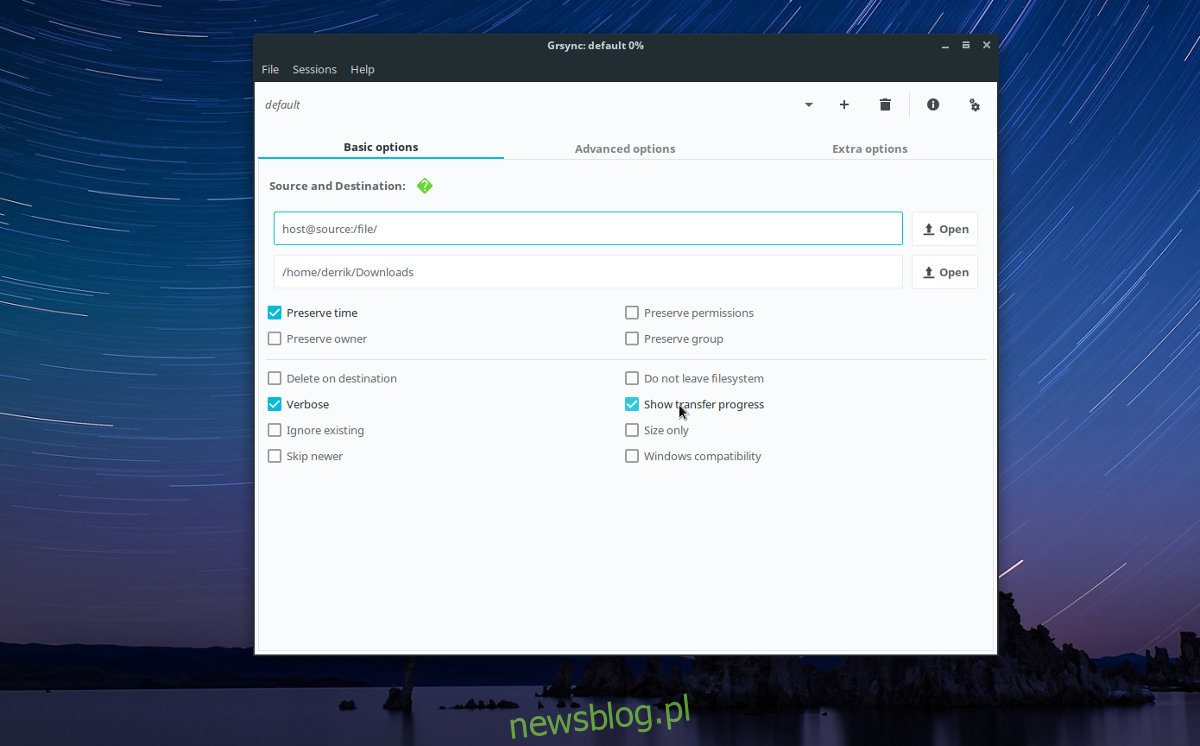
Sau khi nhập / tìm kiếm nguồn chuyển tiền, hãy chuyển đến khu vực lựa chọn tiếp theo. Bấm mở để tìm thư mục đích (nếu nguồn truyền là từ xa) hoặc nhập: user@host:/path/from/remote/ nếu bạn truyền qua mạng.
Công cụ Grsync có các cài đặt mặc định hợp lý và không yêu cầu mày mò đối với người dùng bình thường. Để bắt đầu tải lên, hãy nhấp vào Bắt đầu. Khi quá trình tải lên bắt đầu, màn hình tải sẽ xuất hiện. Nếu bạn tò mò về cách thức hoạt động của Rsync, hãy nhấp vào nút “Đầu ra Rsync”. Lúc này sẽ hiển thị toàn bộ kết quả của lệnh để người dùng tham khảo.
Mẹo nhanh về Grsync
Bạn không chắc tại sao đồng bộ hóa tệp không hoạt động? Hãy thử sử dụng chế độ mô phỏng. Nó cho phép người dùng tùy chỉnh và cấu hình Rsync rồi chạy mô phỏng. Không có tệp thực tế nào được tải lên. Thay vào đó, chúng được mô phỏng và đưa ra đầu ra. Điều này có thể giúp người dùng Rsync mới làm quen điều chỉnh cài đặt truyền, gỡ lỗi, v.v.
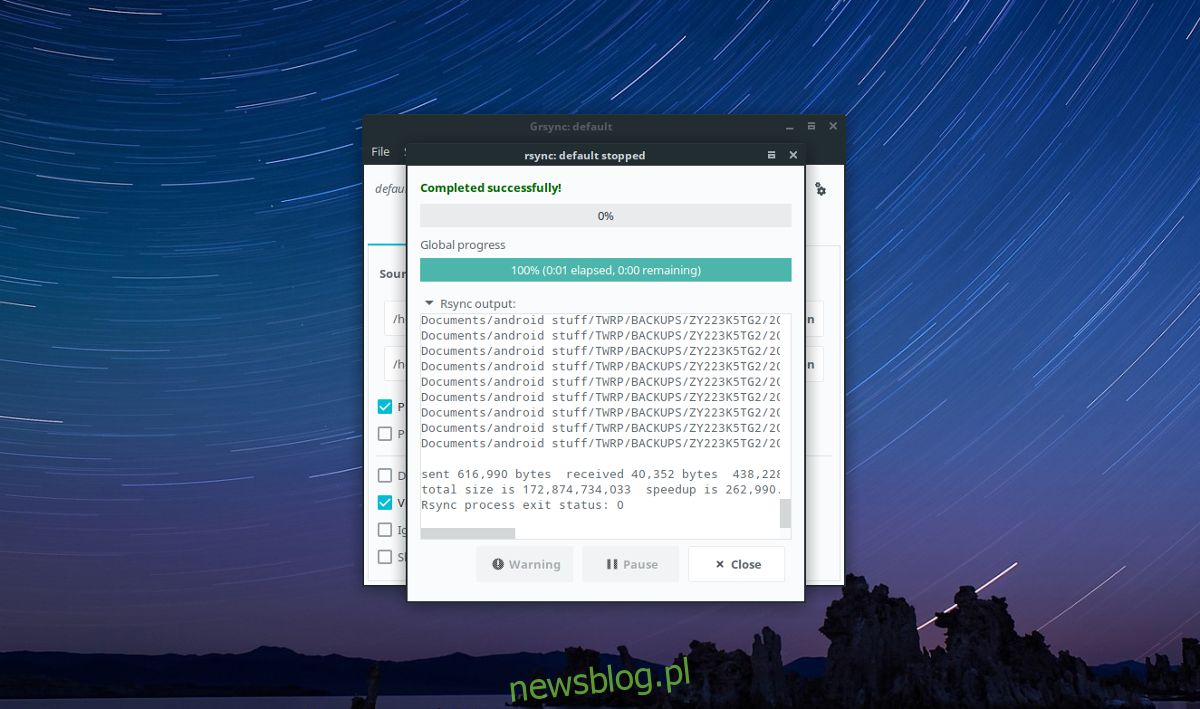
Để truy cập chế độ mô phỏng trong Grsync, nhấp vào “Tệp” rồi nhấp vào “Mô phỏng”. Ngoài ra, hãy mở công cụ giả lập Grsync bằng phím tắt Ctrl+S.
Đăng kí
Các ứng dụng đồng bộ hiện đại có các trường hợp sử dụng của chúng, đó là điều chắc chắn. Nếu bạn muốn phân phối một số tệp trên 5 hoặc 6 máy tính trong mạng LAN hoặc qua Internet, Rsync không dành cho bạn. Tuy nhiên, nếu bạn muốn đồng bộ nhanh một thư mục giữa một số máy Linux, Rsync là người chiến thắng rõ ràng ở đây. Bạn không cần phải mày mò mã vạch, thiết lập giao diện web hoặc đăng nhập vào ứng dụng Android. Chỉ cần nhập lệnh hoặc sử dụng tiện ích Grsync và quá trình chuyển sẽ bắt đầu.
